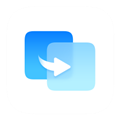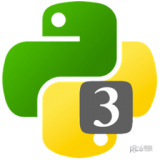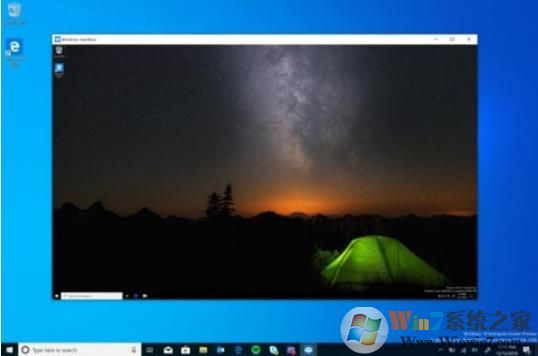
那么如可开启Windows Sandbox沙盒功能呢?
版本要求:
安装Windows 10专业版或企业版,Build 18292或更高版本
1、启用虚拟化
2、打开Windows功能,然后选择Windows Sandbox。选择“确定”以安装Windows Sandbox。系统可能会要求你重新启动计算机。
你需要前往“控制面板>程序>程序和功能>启用或关闭Windows功能”,勾选“Windows Sandbox”,并等待系统完成部署。
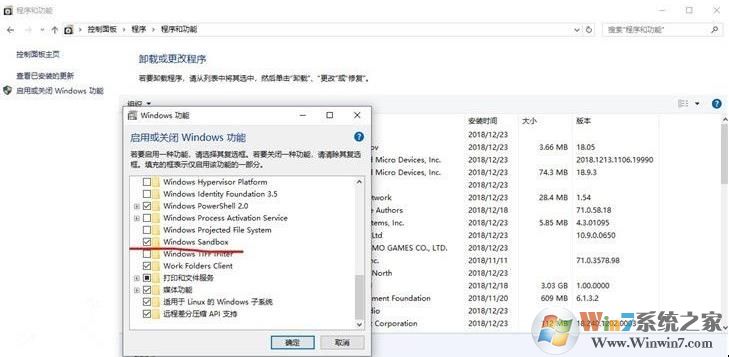
3、使用“开始”菜单,找到Windows Sandbox,运行它并允许提升权限
4、从主机复制可执行文件,将可执行文件粘贴到Windows Sandbox的窗口中(在Windows桌面上)
5、在Windows Sandbox中运行可执行文件;如果是安装程序,请继续安装
6、运行应用程序并像平常一样使用它。
7、完成实验后,你只需关闭Windows Sandbox应用程序即可。所有沙箱内容都将被丢弃并永久删除
8、确认主机没有在Windows Sandbox中进行的任何修改。
Windows Sandbox 具有如下特性:
以上就是这次小编分享的关于Windows10最新的Windows Sandbox功能的一些说明了。● 原生:作为 Windows 的一部分,此功能所需的一切资源,都随 Windows 10 专业版 / 企业版一起提供,无需专门去下载 VHD 虚拟机;
● 初始:每次运行 Windows Sandbox 时,运行环境都像全新安装的 Windows 系统一样干净;
● 安全:基于硬件虚拟化和内核隔离,后者依靠微软虚拟机管理程序运行单独的内核,将 Windows Sandbox 与主机隔离开来;
● 高效:使用集成的内核调度程序,智能内存管理,以及虚拟 GPU;
● 一次性:设备上不会遗留任何东西,关闭应用程序后,一切都将被丢弃。